- 公開日:
- 更新日:
Google ドキュメントのルビの使い方
この記事では、Google ドキュメントのルビの使い方について説明します。
ドキュメント内で読み方が難しい漢字を使う際に、ルビを振ることはできるのか、ルビが使えるアドオンはあるのかご紹介します。
ルビを振ったテキストを、実際に見てみましょう。
Google ドキュメントでルビを振る機能はある?
残念ながら、現時点ではGoogle ドキュメントでルビを振ることはできません。また、アドオンにもルビに関するものはありません。
次の「Google ドキュメントでルビを振る方法」セクションでは、代案としてテキストボックスを使ってルビを振る方法をご紹介します。
Google ドキュメントでルビを振る方法
PC(Windows)のGoogle ドキュメントでテキストボックスを作成し、ルビを振る方法をご紹介します。
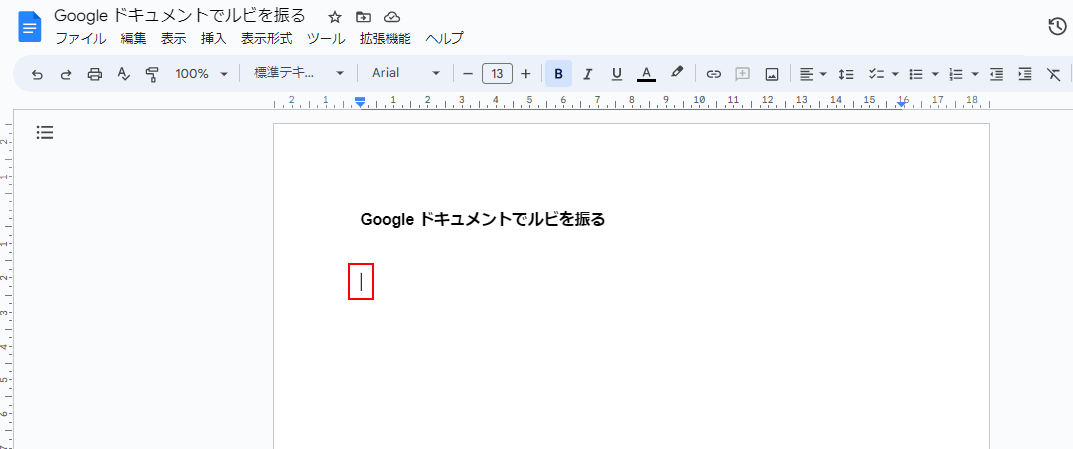
Google ドキュメントを開き、テキストボックスを挿入する位置にカーソルを移動します。
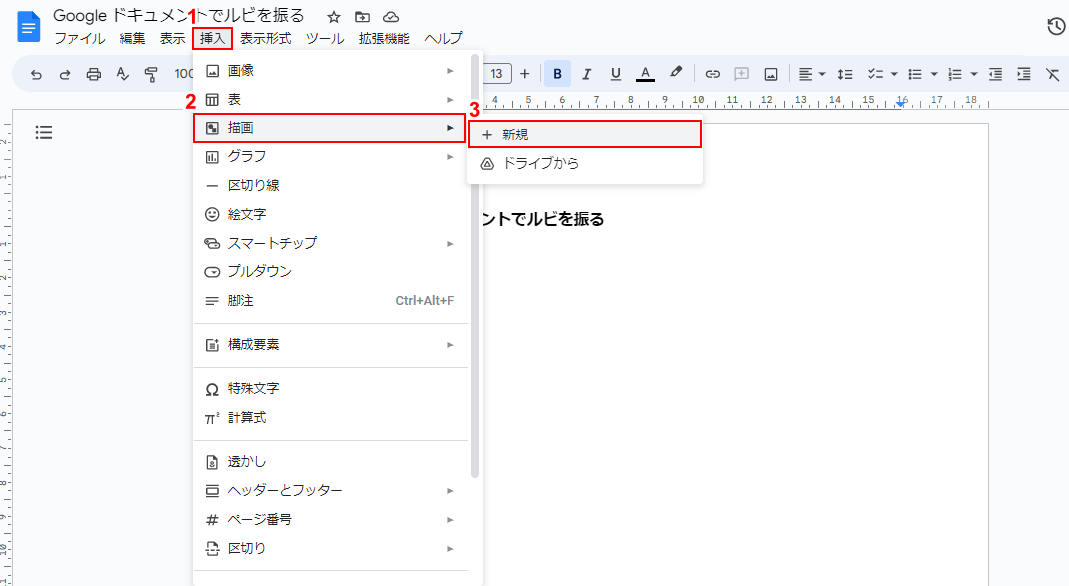
①「挿入」タブ、②「描画」、③「+ 新規」の順に選択します。
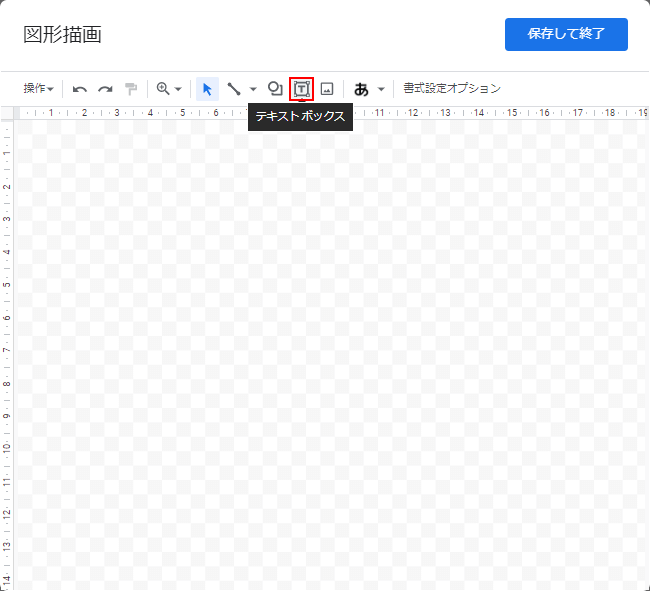
図形描画画面が表示されますので、「テキストボックス」アイコンをクリックします。
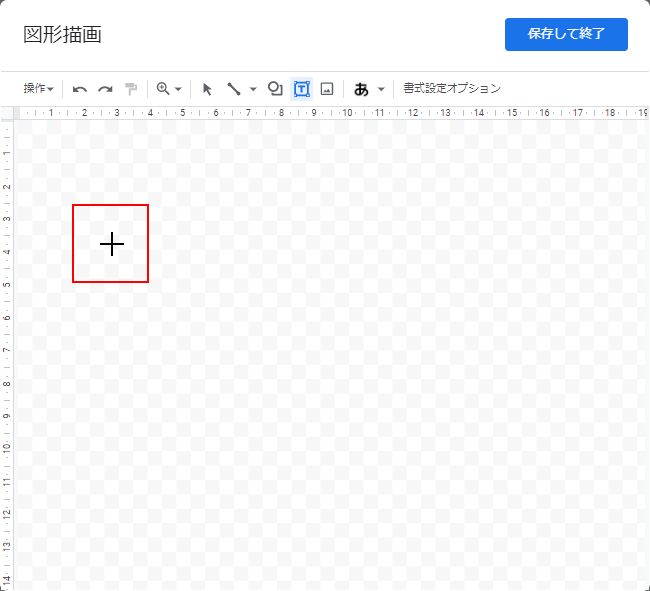
画面上でクリックします(マウスポインターは「+」で表示されます)。
テキストボックスが表示されますので、ルビを振るテキストを入力します。
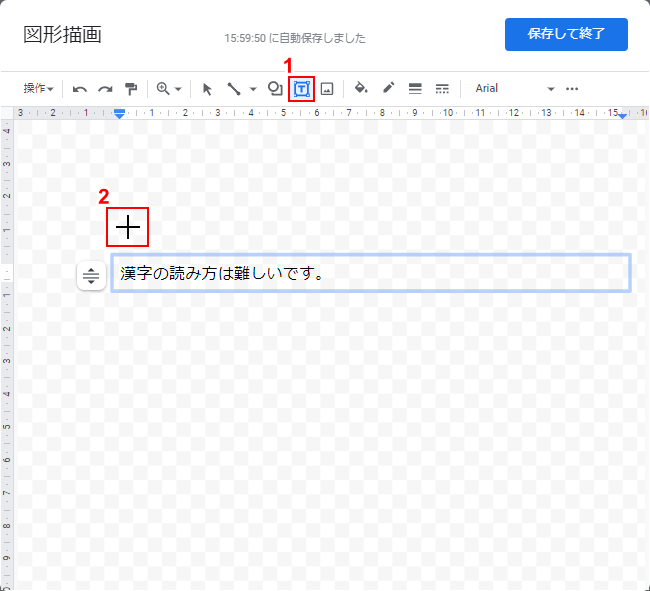
①「テキストボックス」アイコンをクリックし、②入力したテキストの上でクリックします。
ルビを入力するためのテキストボックスが表示されます。文字の大きさを変更するには、「…」をクリックします。
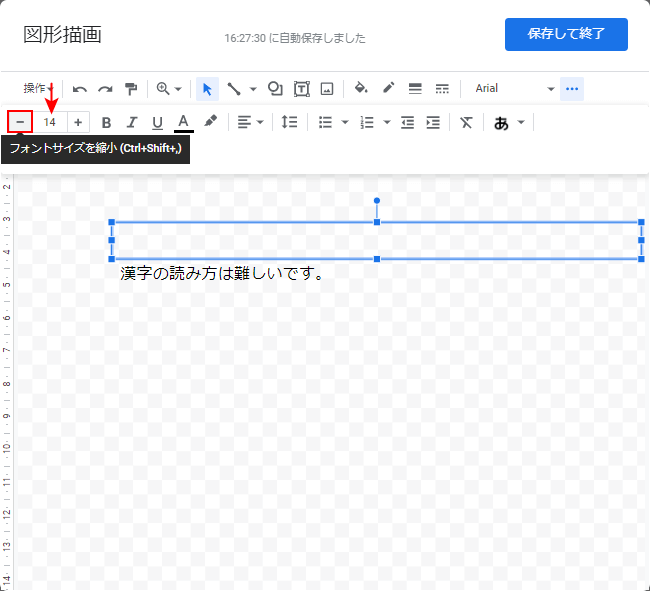
フォントサイズが表示されますので、小さくする場合は「-」をクリックします。直接フォントサイズを入力することもできます。
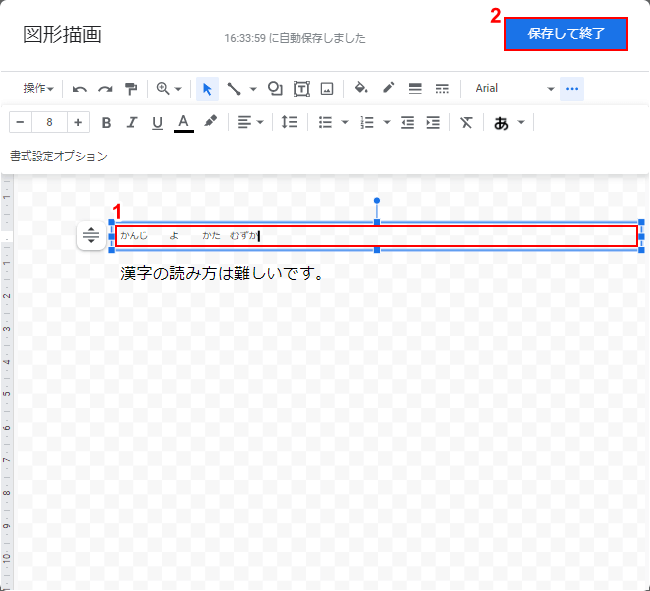
①テキストに合わせてルビを入力し、②「保存して終了」ボタンをクリックします。
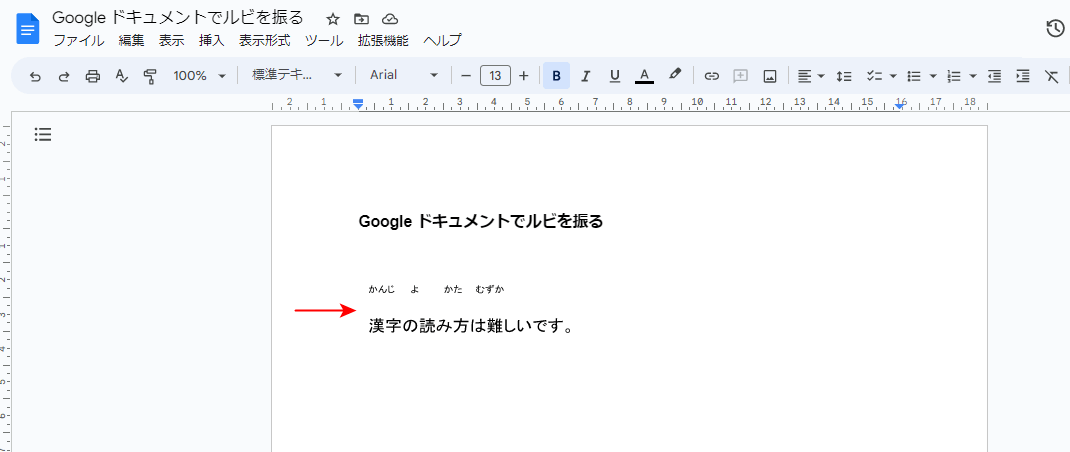
ルビを振ったテキストボックスが挿入されました。